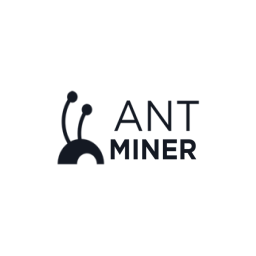本教程包含以下内容:
一、D7 服务器使用前检查
1、新机签收检查
a、在新机签收时,请检查包裹外观是否有破损,如有损坏请先拍照,联系微信客服处理;
b、拆箱后,请检查服务器机壳是否有变形、风扇及连接线是否损坏、排线是否有破损,如有损坏请先拍照,联系微信客服处理;
c、检查服务器是否有异响,如有异响,请联系微信客服处理;
d、检查排线是否有松动、风扇插头是否有松动,如果松动请重新插好;

2、使用注意事项
a、服务器请连接非 POE 功能的路由器或交换机;
b、服务器只能通过有线方式连接到路由器或交换机;
c、建议使用环境温度为 25~30℃ ;
d、建议使用环境湿度低于 65%RH;
e、注意防尘和防异物,以免腐蚀运算板或影响服务器的散热;
f、推荐使用谷歌浏览器或火狐浏览器浏览服务器后台;
注意: 严禁带电插拔电源线和信号线。服务器电源交流侧必须有可靠的接地。
二、D7 服务器基本说明
1、服务器外观

*注意:
1、在运行服务器的过程中,请按照上图的放置方式摆放,即保持平置,以免对服务器造成任何损坏。
2、本产品的器具耦合器需接地。插座应安装产品附近,而且应当便于触及到。
3、本产品有两路电源输入且需同时接入才能使产品正常工作,产品断电时,需同时切断两路电源。
4、为了您的安全,禁止拆卸产品上的任何螺丝,固定带。
5、禁止按压机壳上的金属按钮。
6、以上服务器图片仅供参考,请以实物为准。
1.1、D7 的主要组件:

1.2、APW12 电源:

*注意: 服务器使用时,需要自备两条电源线。
2、服务器参数
| 产品概述 | 规格参数 |
| 版本 | D7 |
| 额定算力,GH/s | 1286 |
| 墙上功率,Watt | 3148 |
| 能效比(25℃环境温度,J/TH) | 2.4 |
| 裸机尺寸(长*宽*高),mm(1-1) | 400*195.5*290 mm |
| 裸机重量,kg(1-2) | 14.5 |
注释:
(1-1)包含电源尺寸.
(1-2)包含电源重量.
3、服务器进风口位置接口说明

控制面板 版本一

控制面板 版本二
SD card SD 卡插口,控制面板版本一为外置 SD 卡插口,版本二为内置 SD 卡插口
IP Report 利用 IP Report 软件,将这台服务器的 IP 反馈到电脑上
ETH 网线接口
Reset 服务器恢复出厂设置按键
Fault 故障报警灯,大多数情况下,闪烁时表明有故障发生
Normal 运行指示灯,大多数情况下,闪灯说明机器工作正常
三、D7 服务器的使用和设置
1、服务器接线及检查
a、网线连接:服务器接口面板上标识 ETH 的为网线接口,插线时注意方向,水晶头请插到位,在插到位后,
一般会听到”咔”的一声轻响;
b、电源线连接:D7 的电源有两个 C14 的插头,需要同时连接 220V AC 电源后服务器才能正常工作;
2、进入服务器
A、查找服务器 IP :在给电源供电后,服务器开始启动,待服务器的绿灯开始闪灯后,就可以查找服务器的 IP
了。可使用 IP Report 软件查找服务器 IP,方法如下:
a、下载软件:https://service.bitmain.com.cn/support/download?product=IP-reporter;
b、打开软件,点击“Start”;
c、按服务器上的 IP 按键;
d、电脑上反馈服务器 IP;
注意:服务器和电脑一定要在同一个网络中,不然无法收到服务器反馈的信号。

B、进入服务器后台
a、查找到服务器的 IP 后,在网页中输入获取到的 IP 地址,按回车进入;
b、在弹出的对话框中,输入用户名和密码(用户名和密码默认都是 root),按回车进入;

3、修改服务器密码
建议在登录服务器后,更改服务器网页登录密码。操作方法如下:
a、 登陆服务器网页后台,选择系统,点击密码;
b、 输入当前密码;
c、 输入修改后的新密码;
d、 再次输入修改后的新密码,然后点击下方保存;

4、修改服务器 IP
a、点击“IP 配置”,进入服务器 IP 配置页面,协议栏选择“Static”(可选);
b、在下面的四个框中依次输入 IP 地址、子网掩码、网关、DNS 服务器;
c、然后点击“保存”,在页面缓冲完成后,再进行下一步操作;
d、如不了解 DNS 服务器和网关是什么,请查看
https://support.bitmain.com/hc/zh-cn/articles/360018950053;

5、配置矿池矿工(以蚂蚁矿池为例)

a、点击“服务器配置”进入矿池配置和硬件配置页面;
b、挖矿地址中填写的是矿池地址;
c、矿工名对应矿池里的子账号,编号是区分服务器的编号;
收款地址可通过 Antpool 后台设置—配置中进行编辑,请点击链接查看 https://v3.antpool.com/setting;
d、密码不用更改(默认即可);
e、风扇转速百分比可进行调节,建议维持默认设置。当用户不勾选风扇转速百分比时,服务器会对风扇转速进行自动调节;
f、设置完后,点击“保存”进行保存;
6、网页后台运行状态截图

*注意:D7 服务器是定频机器,频率为 625 MHz。当出风口温度达到 75℃时,固件将停止运行,并出现错误提示“over max temp, pcb temp(实际温度)”显示在服务器日志页的底部。同时,用户面板界面的服务器温度变为异常并提示“Temp is too high”。
7、矿池算力信息
在服务器运行后,大约 30 分钟就可以在对应的矿池看到算力信息了。
8、到此服务器的配置已完成,恭喜您成为一名矿工。
*备注:以上都默认使用的是蚂蚁矿池,如使用其他矿池,请修改为要使用的矿池地址,并参照相应矿池教程。